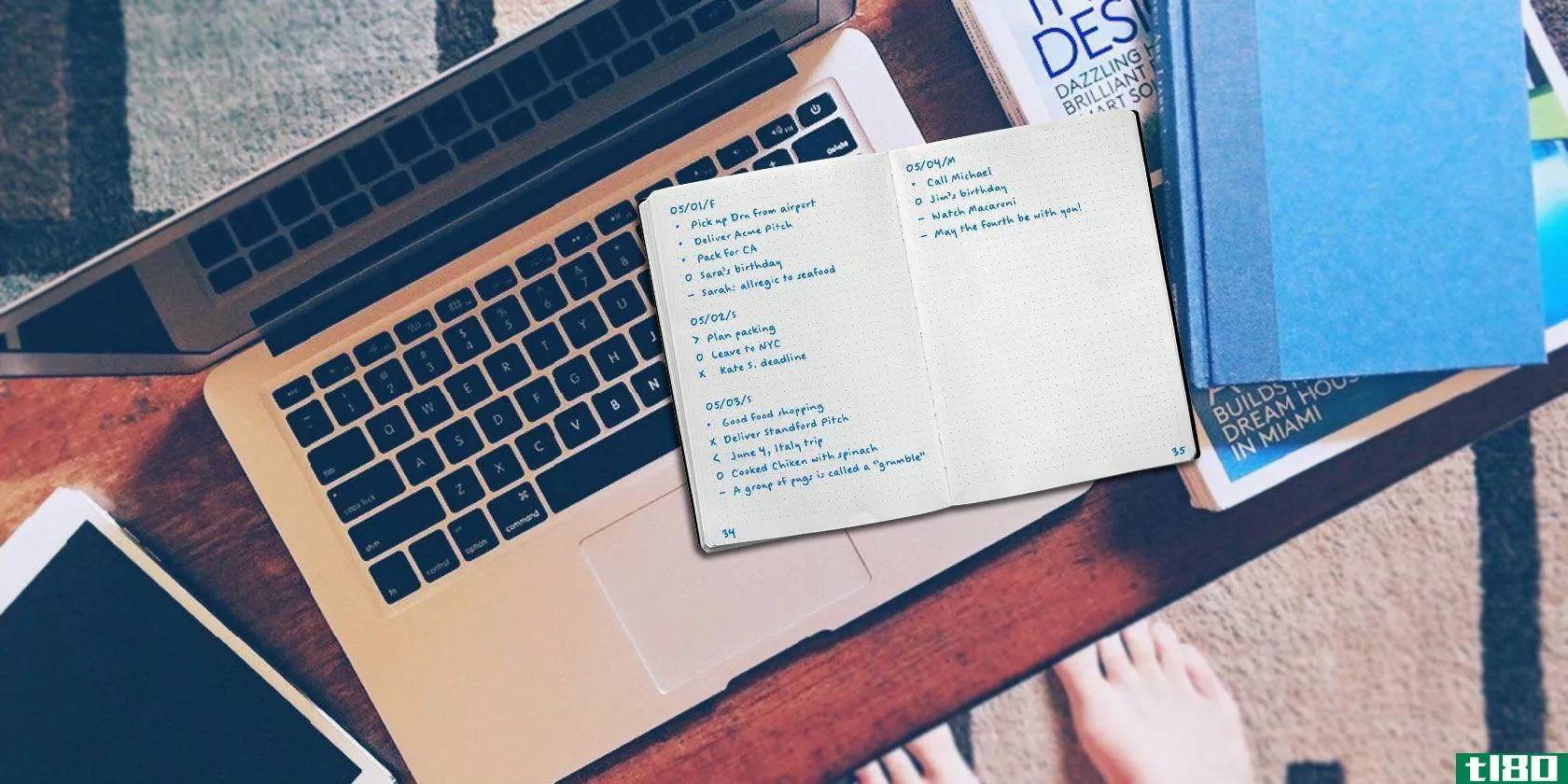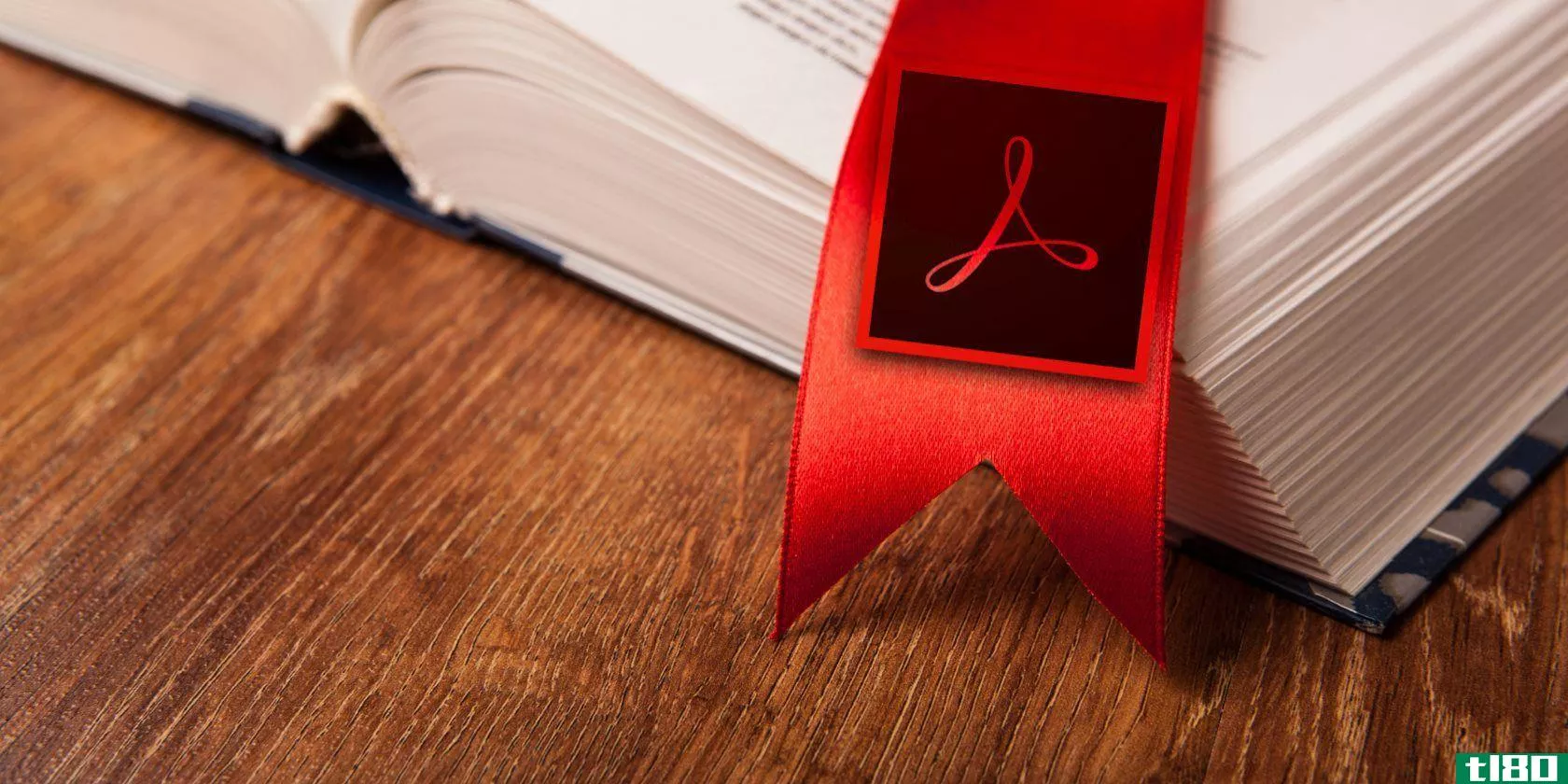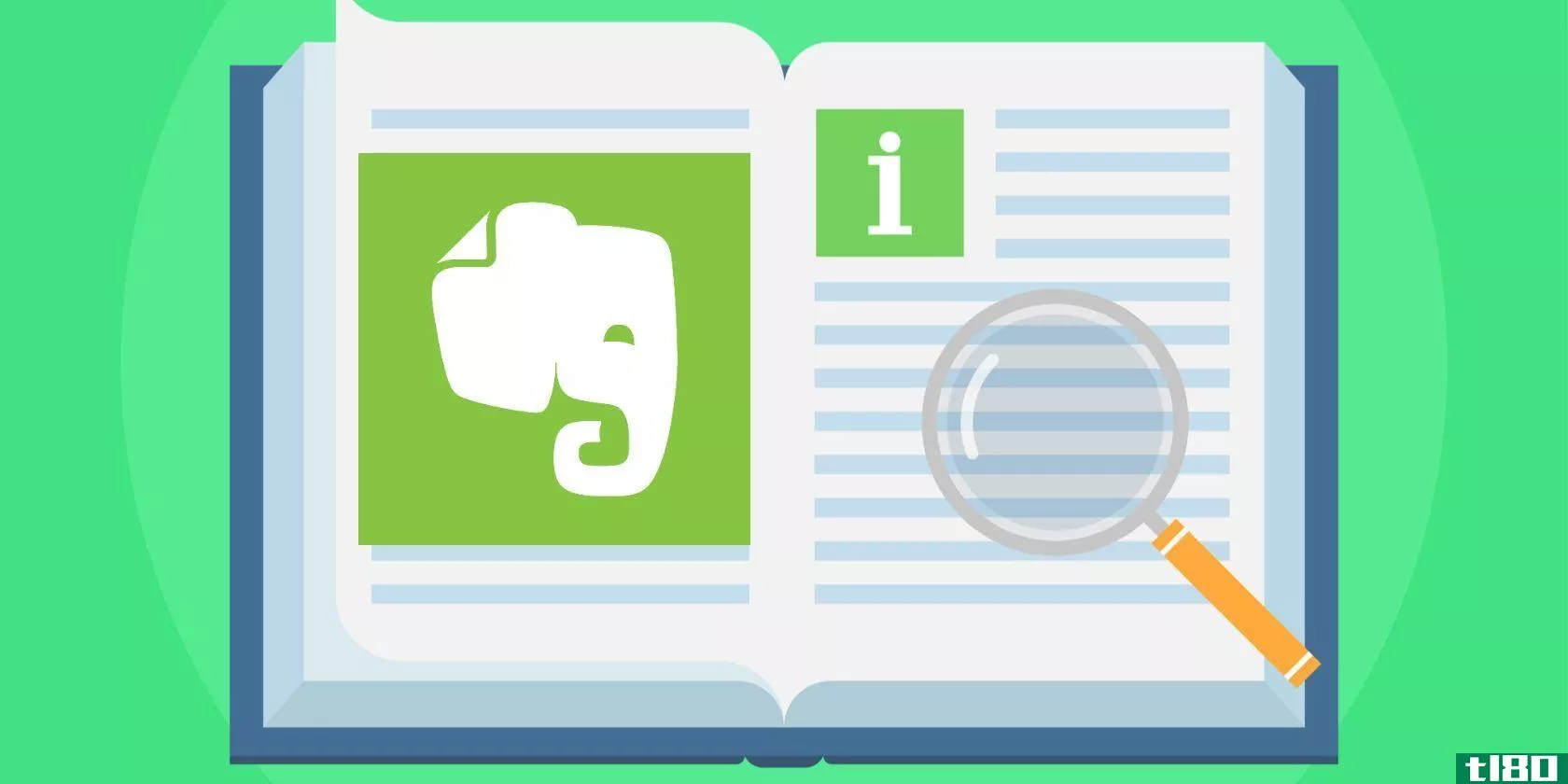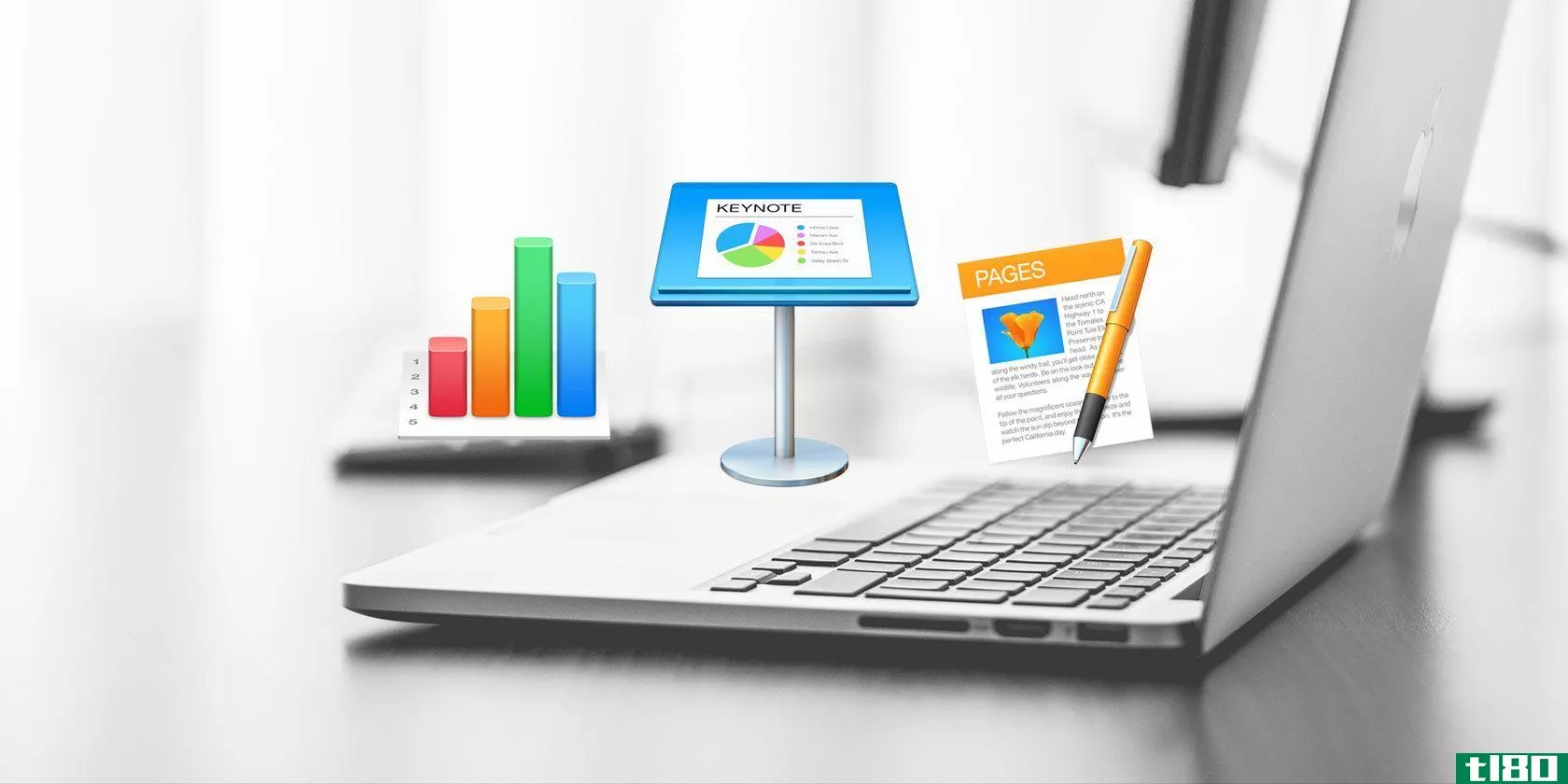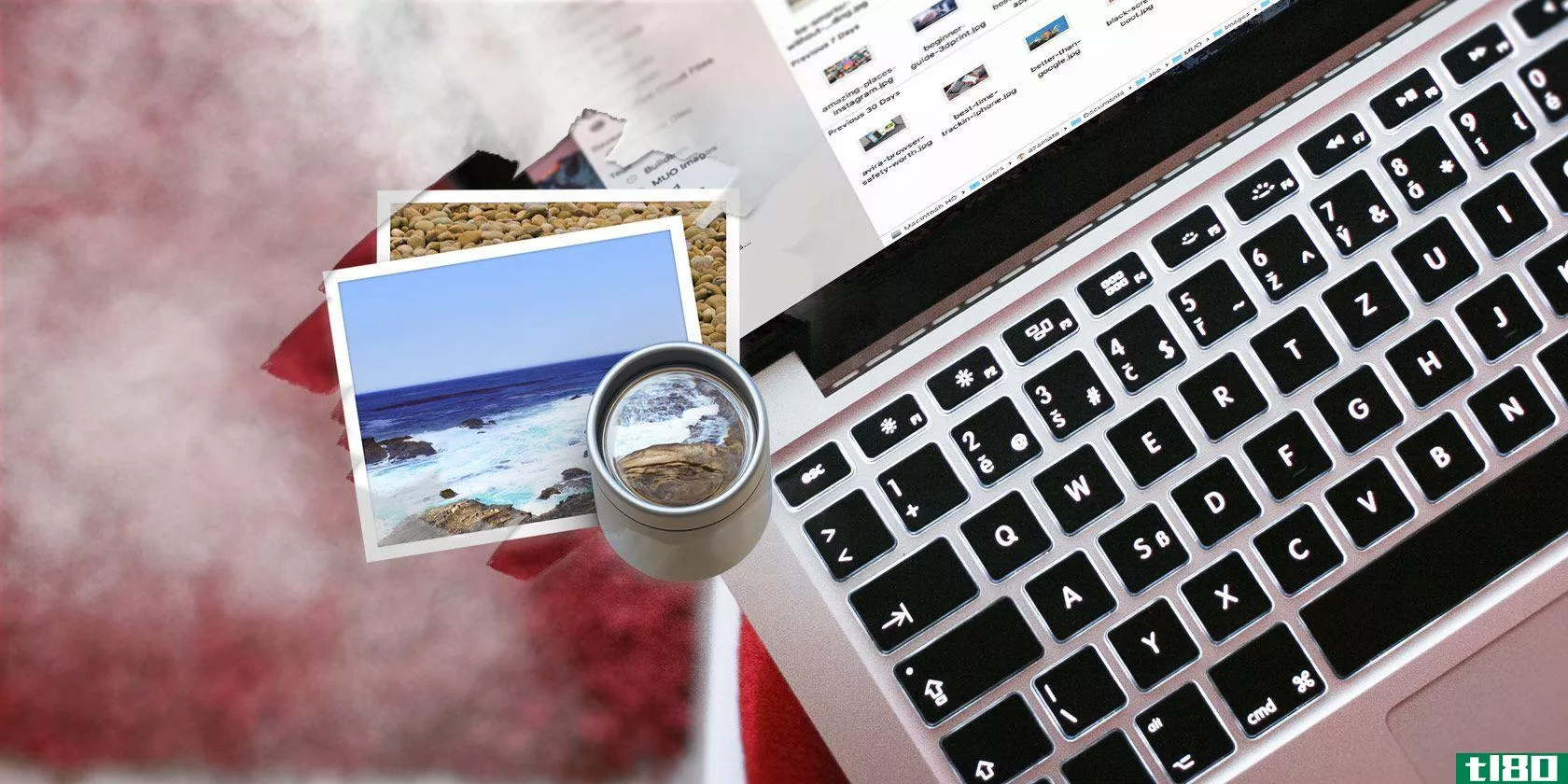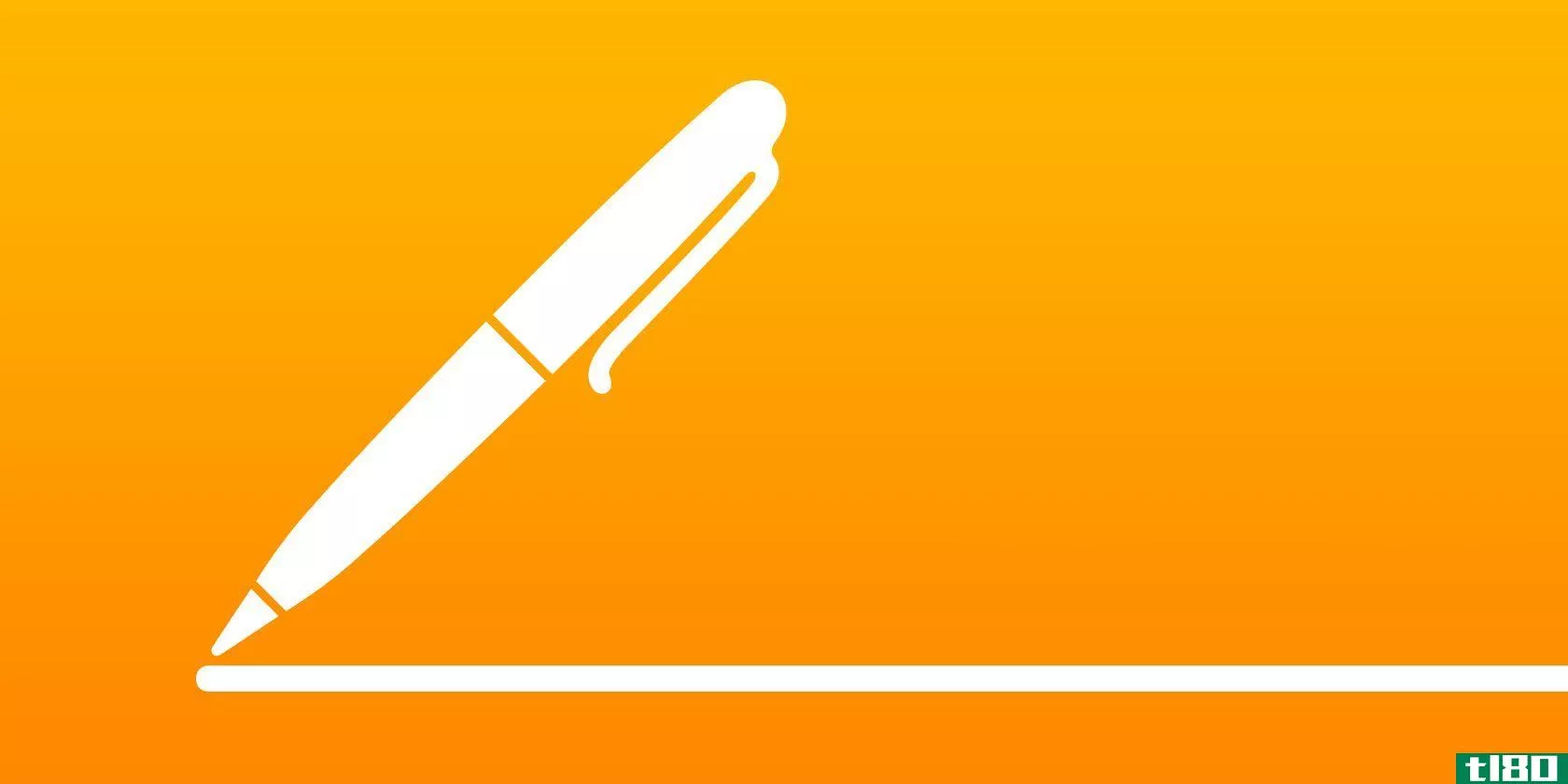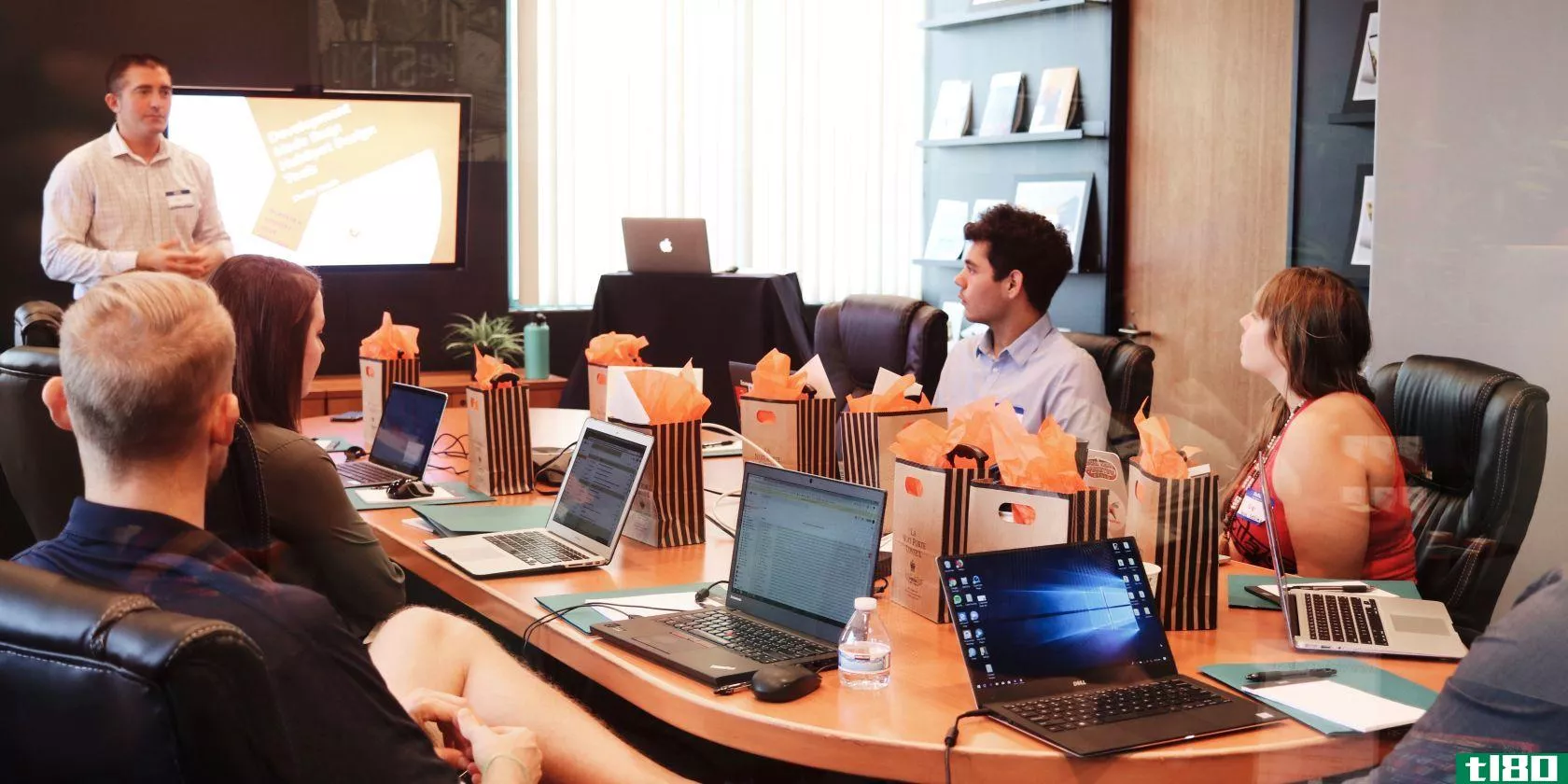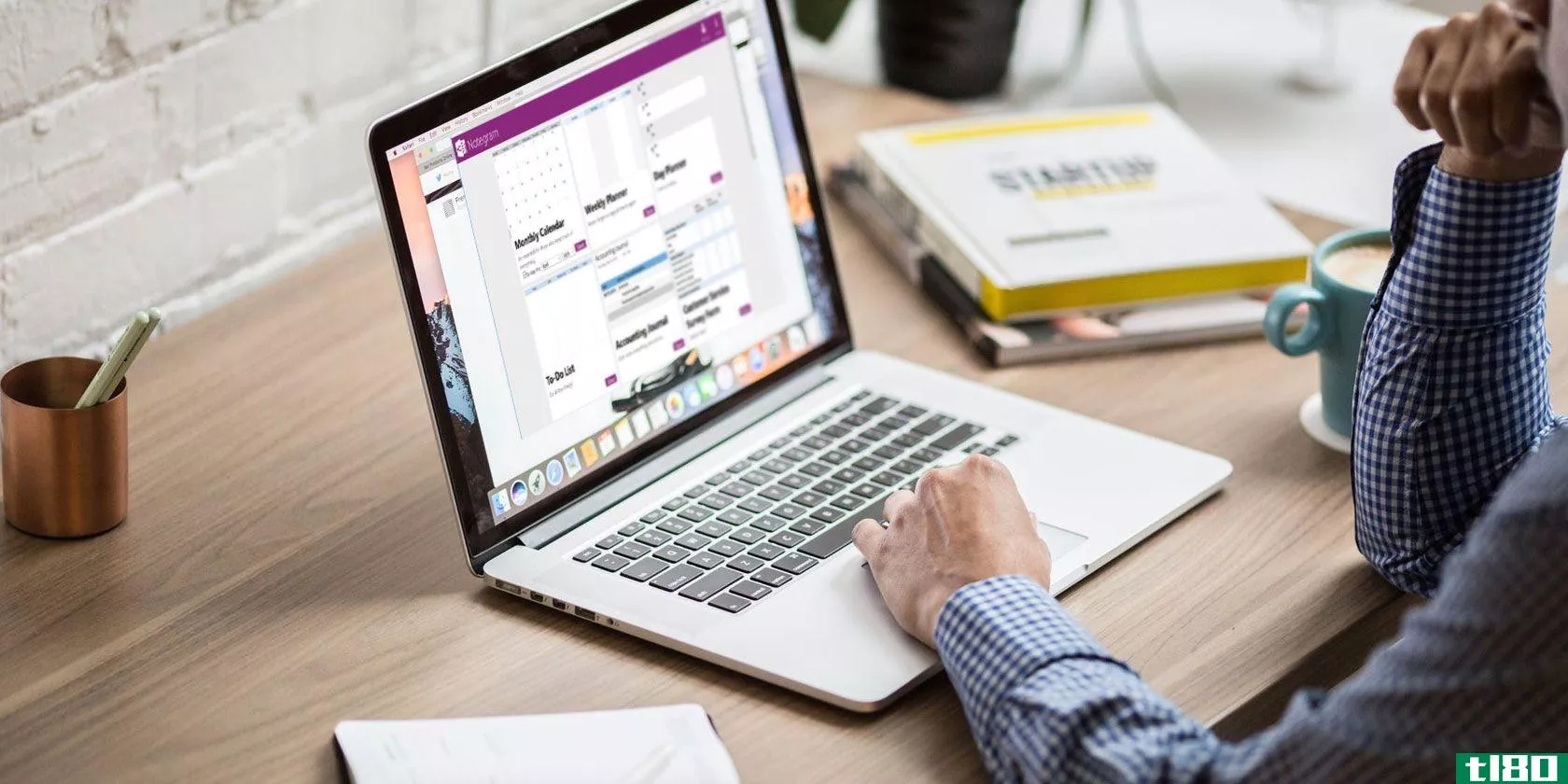mac上页面、数字和注释记号的键盘快捷键
iWork是每个Mac电脑附带的office套件,它有三个易于使用的应用程序页面(用于文档)、数字(用于电子表格)和基调(用于演示文稿)。它们为选择iWork而不是Microsoft office提供了有力的理由。
如果您使用任何或所有iWork应用程序,我们有一个快速提示可以帮助您改变工作流程:采用键盘快捷键。
通过下面的综合备忘单,您可以发现许多有用的页面、数字和注释记号快捷方式(这三个应用程序有很多共同的快捷方式,这意味着需要学习的快捷方式更少!)
备忘单包含用于导航、工具选择、文件管理、文本编辑、对象操作等的键盘快捷键。
免费下载:本备忘单可从我们的分销合作伙伴TradePub下载PDF格式。您必须填写一个简短的表格才能首次访问它。下载macOS上页面、数字和注释记号的键盘快捷键。
macos上页面、数字和注释记号的键盘快捷键
| Shortcut | Action |
|---|---|
| 文件和窗口管理 | |
| Cmd+N | 打开模板/主题选择器 |
| 电子稳定控制系统 | 关闭模板/主题选择器 |
| Cmd+O | 打开文件 |
| Cmd+S | 保存当前文件 |
| Shift+Cmd+S | 复制当前文件 |
| 选项+Shift+Cmd+S | 将当前文件另存为 |
| Cmd+P | 印刷品 |
| Shift+Cmd+P | “打开页面设置”对话框 |
| Fn+向上箭头 | 向上滚动一页 |
| Fn+向下箭头 | 向下滚动一页 |
| Cmd+W | 关闭当前窗口 |
| 选项+Cmd+W | 关闭所有窗口 |
| Cmd+M | 最小化当前窗口 |
| 选项+Cmd+M | 最小化所有窗口 |
| 控制+Cmd+F | 切换到全屏模式 |
| 控件+选项卡 | 切换到下一个选项卡 |
| Shift+Control+Tab | 切换到上一个选项卡 |
| 控制+Cmd+= | 缩放当前窗口 |
| 选项+控制+Cmd+= | 缩放所有窗口 |
| Cmd+H | 隐藏当前应用程序 |
| 选项+Cmd+H | 隐藏其他应用程序 |
| Cmd+, | 打开应用程序设置 |
| Cmd+? | 打开“帮助”窗口 |
| Cmd+Q | 退出应用程序 |
| 选项+Cmd+Q | 退出应用程序并保持窗口打开 |
| 工具和面板显示 | |
| Shift+Cmd+; | 显示拼写和语法窗口 |
| Control+Cmd+Space | 显示字符查看器(表情符号和符号窗口) |
| 选项+Cmd+E | 显示“编辑公式”对话框 |
| Cmd+T | 显示字体窗口 |
| 选项+Cmd+I | 切换检查器侧栏 |
| 控制+`(坟墓) | 切换到Inspector中的下一个选项卡 |
| 移位+控制+`(坟墓) | 切换到Inspector中的上一个选项卡 |
| Cmd+R | 拨动标尺 |
| Shift+Cmd+C | 显示颜色窗口 |
| 选项+Cmd+T | 切换主工具栏 |
| Cmd+拖动工具栏项 | 在工具栏中移动项目 |
| Cmd+将项目拖离工具栏 | 从工具栏中删除项目 |
| 编辑和查找 | |
| Cmd+Z | 撤消最后一个操作 |
| Shift+Cmd+Z | 重做最后一个动作 |
| Cmd+A | 选择所有内容 |
| Shift+Cmd+A | 取消选择所有内容 |
| Cmd+X | 切割选择 |
| Cmd+C | 副本选择 |
| Cmd+V | 粘贴剪切/复制的内容 |
| 选项+Shift+Cmd+V | 粘贴并匹配目标的样式 |
| 选项+Cmd+C | 复制选择的样式 |
| 选项+Cmd+V | 将复制的样式粘贴到选定内容 |
| 删除 | 删除所选内容或清除表中所选单元格的内容 |
| Cmd+D | 重复选择 |
| Cmd+F | 打开“查找和替换”对话框 |
| Cmd+G | 查找下一个匹配项(当“查找和替换”对话框处于活动状态时) |
| Shift+Cmd+G | 查找上一个匹配项(当“查找和替换”对话框处于活动状态时) |
| Cmd+E | 使用选定文本查找 |
| Cmd+J | 在窗口中显示选定的文本或对象 |
| Shift+Cmd+(期间) | 放大文件内容 |
| Shift+Cmd+,(逗号) | 缩小文件内容 |
| Cmd+0 | 将文件内容返回到实际大小 |
| 对象、组和层 | |
| 箭头键 | 将选定对象沿指定方向移动一个点或一个屏幕像素 |
| Shift+箭头键 | 将选定对象沿指定方向移动十个点或十个屏幕像素 |
| Shift+Cmd+B | 将所选对象发送回 |
| 选项+Shift+Cmd+B | 将选定对象发送回一层 |
| Shift+Cmd+F | 将选定对象置于前面 |
| 选项+Shift+Cmd+F | 将选定对象向前移动一层 |
| 选项+Cmd+G | 将选定对象分组 |
| 选项+Shift+Cmd+G | 解组选定对象 |
| Cmd+L | 锁定选定对象 |
| 选项+Cmd+L | 解锁选定对象 |
| Shift+Cmd+M | 编辑图像遮罩 |
| Cmd+返回 | 退出文本编辑并选择其对象 |
| Shift+Cmd+V | 显示用于**对象的“选择”对话框 |
| 控制+选项+Cmd+T | 将选定文本定义为占位符文本 |
| 控制+选项+Cmd+I | 将所选图像或电影定义为占位符媒体 |
| 选项+Shift+Cmd+P | 使用钢笔工具绘制自定义形状 |
| 文本操作 | |
| ➣Fn(两次) | 开始听写 |
| Shift+向右箭头键 | 将所选内容向右扩展一个字符 |
| Shift+左箭头 | 将所选内容向左扩展一个字符 |
| ²选项+Shift+右箭头 | 将所选内容扩展到当前单词的末尾 |
| ²选项+Shift+左箭头 | 将所选内容扩展到当前单词的开头 |
| Shift+Cmd+右箭头 | 将所选内容扩展到当前行的末尾 |
| Shift+Cmd+左箭头 | 将所选内容扩展到当前行的开头 |
| Shift+向上箭头键 | 将选择扩展到上面的行 |
| Shift+向下箭头键 | 将所选内容扩展到下面的行 |
| 选项+Shift+向上箭头 | 将所选内容扩展到当前段落的开头 |
| 选项+Shift+向下箭头 | 将所选内容扩展到当前段落的末尾 |
| Shift+Cmd+向上箭头 | 将所选内容扩展到文本的开头 |
| Shift+Cmd+向下箭头键 | 将所选内容扩展到文本末尾 |
| Cmd+B | 强调或鼓励所选文本 |
| Cmd+I | 将所选文本斜体化 |
| Cmd+U | 在所选文本下划线 |
| 选项+删除 | 删除光标前的单词 |
| 选项+Fn+Delete | 删除光标后的单词 |
| Cmd++ | 增加选定文本的大小 |
| Cmd+- | 减小选定文本的大小 |
| 选项+Cmd+[ | 减少选定字符之间的间距 |
| 选项+Cmd+] | 增加选定字符之间的间距 |
| 控制+移位+指令++ | 使所选文本(或光标处的单词)上标 |
| 控制+Cmd+- | 使所选文本(或光标处的单词)成为下标 |
| Cmd+Shift+[ | 左对齐选定文本 |
| Cmd+Shift+\ | 将选定文本居中 |
| Cmd+Shift+] | 右对齐选定文本 |
| 选项+Cmd+Shift+\ | 对齐所选文本 |
| Cmd+[ | 减少放置光标的文本块或列表项的缩进级别 |
| Cmd+] | 增加放置光标的文本块或列表项的缩进级别 |
| Cmd+K | 将所选文本转换为超链接 |
| 选项+空格 | Insert non-breaking space |
| Shift + Return | Insert line break (soft return) |
| Return | Insert paragraph break |
| Control + O | Insert new line after cursor, without moving cursor |
| Fn + Cmd + Return | Insert page break |
| Control + T | Swap characters on either side of cursor |
| Control + Cmd + D | Look up selected word |
| Option + Esc | Display list of words to complete selected word |
| Cmd + ; | Check spelling and grammar |
| Comments | |
| Shift + Cmd + K | Insert new comment box for selected text, object, or cell |
| Cmd+返回 | Save current comment |
| ³Option + Cmd + K | Show next comment |
| ³Option + Shift + Cmd + K | Show previous comment |
| Charts and Tables | |
| Shift + Cmd + D | Toggle Chart Data editor |
| Return | Complete cell entry and select cell below |
| Shift + Return | Complete cell entry and select cell above |
| Tab | Complete cell entry and select cell on right |
| Shift + Tab | Complete cell entry and select cell on left |
| Arrow Key (when chart legend is selected) | Move chart legend one point |
| Shift + Arrow Key (when chart legend is selected) | Move chart legend ten points |
| Option + Up Arrow | Add row above selected cells |
| Option + Down Arrow | Add row below selected cells |
| Option + Right Arrow | Add column to right of selected cells |
| Option + Left Arrow | Add column to left of selected cells |
| Option + Cmd + Return | Select all rows that intersect current selection |
| Control + Cmd + Return | Select all columns that intersect current selection |
| Shift+向上箭头键 | Select row/cell above selected row/cell |
| Shift+向下箭头键 | Select row/cell below selected row/cell |
| Shift+向右箭头键 | Select column/cell to right of selected column/cell |
| Shift+左箭头 | Select column/cell to left of selected column/cell |
| Return (when cell is selected) | Begin editing cell |
| Option + Cmd + U | Auto-align cell content |
| Cmd+返回 | Stop editing cell and select it |
| Cmd + Return (twice) | Stop editing cell and select its table |
| Arrow Key (when table is selected) | Move selected table one point or one screen pixel in specified direction |
| Shift + Arrow Key (when table is selected) | Move selected table ten points or ten screen pixels in specified direction |
| Arrow Key (when cell is selected) | Select next cell in specified direction |
| Shift + Arrow Key (when cell is selected) | Extend cell selection by one cell in specified direction |
| Control + Return | Insert line break (soft return) when editing text in cell |
| Return | Insert paragraph break (hard return) when editing text in cell |
| = | Open formula editor for selected non-formula cell |
| Control + = | Edit cell formula |
| Option + Cmd + Left Arrow | Select first populated cell in current row |
| Option + Cmd + Right Arrow | Select last populated cell in current row |
| Option + Cmd + Up Arrow | Select first populated cell in current column |
| Option + Cmd + Down Arrow | Select last populated cell in current column |
| Option + Cmd + Delete | Delete selected rows |
| Control + Cmd + Delete | Delete selected columns |
| Control + Cmd + M | Merge selected cells |
| Control + Shift + Cmd + M | Unmerge selected cells |
| Option + Shift + Cmd + Left Arrow | Expand current selection to include first populated cell in current row |
| Option + Shift + Cmd + Right Arrow | Expand current selection to include last populated cell in current row |
| Option + Shift + Cmd + Up Arrow | Expand current selection to include first populated cell in current column |
| Option + Shift + Cmd + Down Arrow | Expand current selection to include last populated cell in current column |
| Control + Option + Cmd + Up Arrow | Toggle top border of selected cell(s) |
| Control + Option + Cmd + Down Arrow | Toggle bottom border of selected cell(s) |
| Control + Option + Cmd + Right Arrow | Toggle right border of selected cell(s) |
| Control + Option + Cmd + Left Arrow | Toggle left border of selected cell(s) |
| Cmd + \ | Enable Autofill mode |
| Option + Cmd + \ | Autofill from row above |
| Control + Cmd + \ | Autofill from column before |
| Pages-Specific Shortcuts | |
| ⁴Shift + Cmd + H | Highlight selected text |
| ⁴Tab | Increase indent level of list item |
| ⁴Shift + Tab | Decrease indent level of list item |
| Option + Shift + Cmd + E | Add an EndNote bibliography |
| Option + Cmd + A | Accept change (when change tracking is on) |
| Option + Cmd + R | Reject change (when change tracking is on) |
| ⁵Option + Cmd + B | Add bookmark |
| Shift + Cmd + L | Toggle layout |
| Shift + Cmd + I | Toggle invisibles |
| Shift + Cmd + T | Toggle comments pane |
| Shift + Cmd + W | Toggle word count |
| Control + Cmd + G | Open dialog box for switching to specific page |
| Numbers-Specific Shortcuts | |
| Cmd+返回 | Select table from cell selection |
| Shift + Cmd + \ | Show Tab Overview |
| Shift + Cmd + [ | Switch to previous sheet |
| Shift + Cmd + ] | Switch to next sheet |
| Option + Shift + Cmd + [ | Switch to first sheet |
| Option + Shift + Cmd + ] | Switch to last sheet |
| Control + Shift + Cmd + D | Insert current date in selected cell |
| Control + Shift + Cmd + T | Insert current time in selected cell |
| Shift + Cmd + R | Apply sorting rules |
| Option + Cmd + F | Enable filters |
| Cmd + 8 | Collapse selected groups |
| Option + Cmd + 8 | Collapse peer groups |
| Option + Shift + Cmd + 8 | Collapse all groups |
| Cmd + 9 | Expand selected groups |
| Option + Cmd + 9 | Expand peer groups |
| Option + Shift + Cmd + 9 | Expand all groups |
| Keynote-Specific Shortcuts | |
| Cmd+A | Select all object types in object list |
| Shift+Cmd+A | Deselect all object types in object list |
| Cmd+返回 | Select table from cell selection |
| Shift + Cmd + N | Insert new slide OR Add new master slide from Master Slides view |
| Shift + Cmd + H | Skip selected slide |
| Shift + Cmd + E | Toggle Master Slides view |
| Shift+Cmd+P | Toggle presenter nodes |
| Shift + Cmd + L | Toggle object list |
| Shift + Cmd + 0 | Zoom to selection |
| Option + Cmd + 0 | Zoom to fit slide |
| Option + Shift + Cmd + 0 | Zoom to fit content (including objects on extended canvas) |
| Option + Cmd + P | Play slideshow |
| Space | Play video during presentation |
| K | Pause or resume video |
| J | Rewind video one frame at a time when paused |
| L | Fast-forward video one frame at a time when paused |
| I | Jump to beginning of video |
| O | Jump to end of video |
| ¹Shortcut is available only when the dictation feature is enabled under System Preferences > Keyboard > Dictation. ²Use shortcut multiple times to select more words. ³Shortcut also works with changes in Pages when change tracking is enabled. ⁴Shortcut does not work in table cells. ⁵Shortcut is not available for Page Layout documents. | |
超越iwork应用程序的基本功能
想要更多的方法来提高你的iWork体验吗?探索这些页面、数字和主题的高级技巧。
图片来源:Bram Naus[断开的URL已删除]在Unsplash上
Subscribe to our newsletter
Join our newsletter for tech tips, reviews, free ebooks, and exclusive deals!
Click here to subscribe
- 发表于 2021-08-06 05:55
- 阅读 ( 154 )
- 分类:互联网
你可能感兴趣的文章
在mac上创建一个包含提醒、日历或笔记的项目符号日志
...。您可以通过“系统首选项”>“键盘”>“快捷键”>“应用程序快捷键”来实现。假设您想创建一个快捷方式来按到期日期对条目进行排序。以下是添加应用程序内快捷方式所需的详细信息: ...
- 发布于 2021-03-11 17:30
- 阅读 ( 574 )
如何在adobe reader中为pdf文档中的页面添加书签
...robat/Adobe Acrobat Reader>首选项(Mac OS)。也可以使用键盘快捷键Control+K。 单击左侧列出的类别下的文档。 如下面的屏幕截图所示,启用“在重新打开文档时还原上次视图设置”功能。单击“确定”...
- 发布于 2021-03-12 15:01
- 阅读 ( 670 )
适用于运行windows或mac的办公室的最佳免费pdf工具
... 打印PDF文档(键盘快捷键Ctrl+P)。 将目标更改为Microsoft Print to PDF。 选择要保留的页面。要将一个10页的文档一分为二吗?以1-5或6-10为例。只想要特定的页面?...
- 发布于 2021-03-12 20:52
- 阅读 ( 266 )
iwork的工作原理:页面、数字和基调的基础知识
...Option+T)、检查器(Cmd+Option+I)和全屏模式(Ctrl+Cmd+F)的快捷键,您可以在任何时候快速完成无干扰设置。 ...
- 发布于 2021-03-15 04:02
- 阅读 ( 214 )
在mac上预览的10个基本提示和技巧
... 然后在预览中,使用键盘快捷键Cmd+N从剪贴板创建新图像。这将创建一个新的无标题文件,其中只包含粘贴的图像部分。 ...
- 发布于 2021-03-15 13:42
- 阅读 ( 321 )
如何在mac上创建令人印象深刻的页面文档和模板
... 你为什么要使用页面?一个好理由是它是免费的。Macs现在附带了苹果的一套生产力应用程序,以前称为iWork。除了页面,这个套件还包括电子表格应用程序号和注释记号演示软件。 ...
- 发布于 2021-03-15 14:17
- 阅读 ( 162 )
你应该开始使用mac的15个自定义快捷键
键盘快捷键提供了一些在Mac上执行操作的最快方法。不过,问题往往是,要记住的东西太多了。因此,除非你每天反复使用相同的快捷方式,否则你可能会转而使用鼠标或轨迹板。 ...
- 发布于 2021-03-19 11:38
- 阅读 ( 278 )